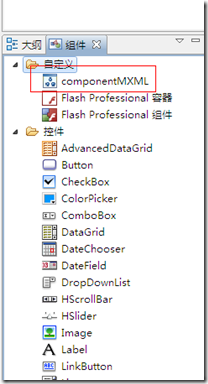1.
新建 mxml组件
代码如下
<?xml version="1.0" encoding="utf-8"?>
<s:Group xmlns:fx="http://ns.adobe.com/mxml/2009"
xmlns:s="library://ns.adobe.com/flex/spark"
xmlns:mx="library://ns.adobe.com/flex/mx" width="400" height="300">
<fx:Script>
<![CDATA[
[Bindable]
private var textstr:String = "字符串按钮";
public function set BTNtext(par_str:String):void
{
mystr = par_str;
}
public function get BTNtext():String
{
return mystr;
}
]]>
</fx:Script>
<s:layout>
<s:BasicLayout/>
</s:layout>
<fx:Declarations>
<!-- 将非可视元素(例如服务、值对象)放在此处 -->
<fx:String id="mystr">这是通过属性定义的按钮标题</fx:String>
</fx:Declarations>
<s:Button x="10" y="10" label="{mystr}"/>
<s:Button x="40" y="40" label="{textstr}"/>
</s:Group>
2.
组件建好之后就会在开发环境
右下角的组件列表中显示出来
如图所示
可以把此组件拖动到主mxml文件中
代码如下
<?xml version="1.0" encoding="utf-8"?>
<s:Application xmlns:fx="http://ns.adobe.com/mxml/2009"
xmlns:s="library://ns.adobe.com/flex/spark"
xmlns:mx="library://ns.adobe.com/flex/mx" minWidth="955" minHeight="600" xmlns:Modules="Modules.*"
xmlns:Component="Component.*"><fx:Script>
<![CDATA[]]>
</fx:Script><fx:Declarations>
<!-- 将非可视元素(例如服务、值对象)放在此处 -->
</fx:Declarations>
<Component:componentMXML x="93" y="77" BTNtext="测试一下按钮文本">
</Component:componentMXML>
</s:Application>
3.
运行程序
结果如下